Win10系统鼠标打不开屏幕右边框的解决办法
发布时间:2017-10-21 16:01:01 浏览数: 小编:fuyuan
在win8系统和win10系统中微软添加一项功能,就是把鼠标或手指划到屏幕右上角就会出现侧边栏,这就是所谓的边角导航,通过它我们可以更加快捷的进行搜索、共享、系统设置和设备管理等等,可是最近有用户在win10系统中使用鼠标的方式无法打开win10系统侧边栏,其实Win10仍然保留了侧边栏的一些功能,不过相对隐藏一点,可能是因为简单好用的开始菜单回归,Win10系统的侧边栏就给隐藏了。下面系统中小编就教教大家Win10系统鼠标打不开屏幕右边框的解决办法,如下:
相关推荐:win10系统专业版下载
相关推荐:win10系统专业版下载
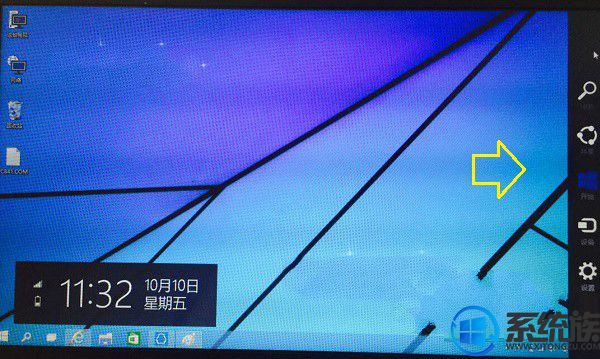
win10系统侧边栏打开方法:
1、打开Win10桌面,点击【Win】+【C】组合快捷键就可以打开右侧栏了,效果如上图所示。

2、使用方法:直接点击键盘上面的Win+C组合键也可以的,也就是一手按Win 键,另一个手点击键盘上的 C 键就行了。
关于Win10系统鼠标打不开屏幕右边框的解决办法就介绍到这里,如果大家还有其他关于系统的疑问,可以反馈给我们,希望对大家的操作有一定帮助。



















